Vba를 사용하여 모든 행을 표시하는 방법(예제 포함)
VBA의 Hidden 속성을 사용하여 특정 시트에 행을 표시할 수 있습니다.
특정 시트의 모든 행을 표시하려면 다음 구문을 사용할 수 있습니다.
Sub UnhideAllRows()
Rows.EntireRow.Hidden = False
End Sub
Hidden 속성을 사용하고 False 값을 지정하면 Excel에서 현재 시트의 모든 행을 표시하도록 지시합니다.
다음 예에서는 실제로 이 구문을 사용하는 방법을 보여줍니다.
예: VBA를 사용하여 모든 행을 표시하는 방법
다양한 농구 선수에 대한 정보가 포함된 Excel 시트가 있다고 가정해 보겠습니다.

이제 행 3을 마우스 오른쪽 버튼으로 클릭한 다음 Hide를 클릭한다고 가정합니다.
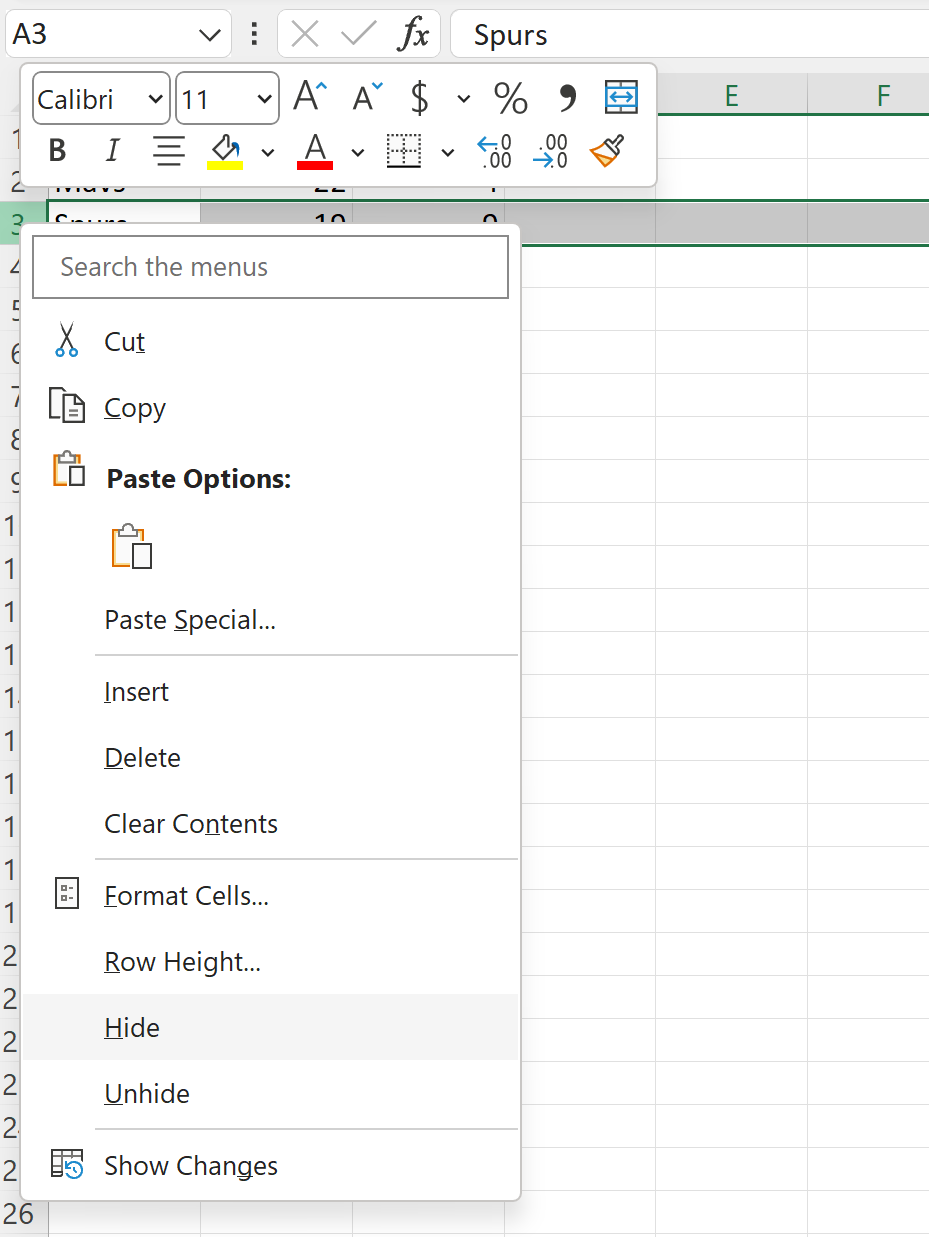
7행과 8행에 대해 이 프로세스를 반복하여 이제 시트에 여러 행이 숨겨져 있다고 가정해 보겠습니다.
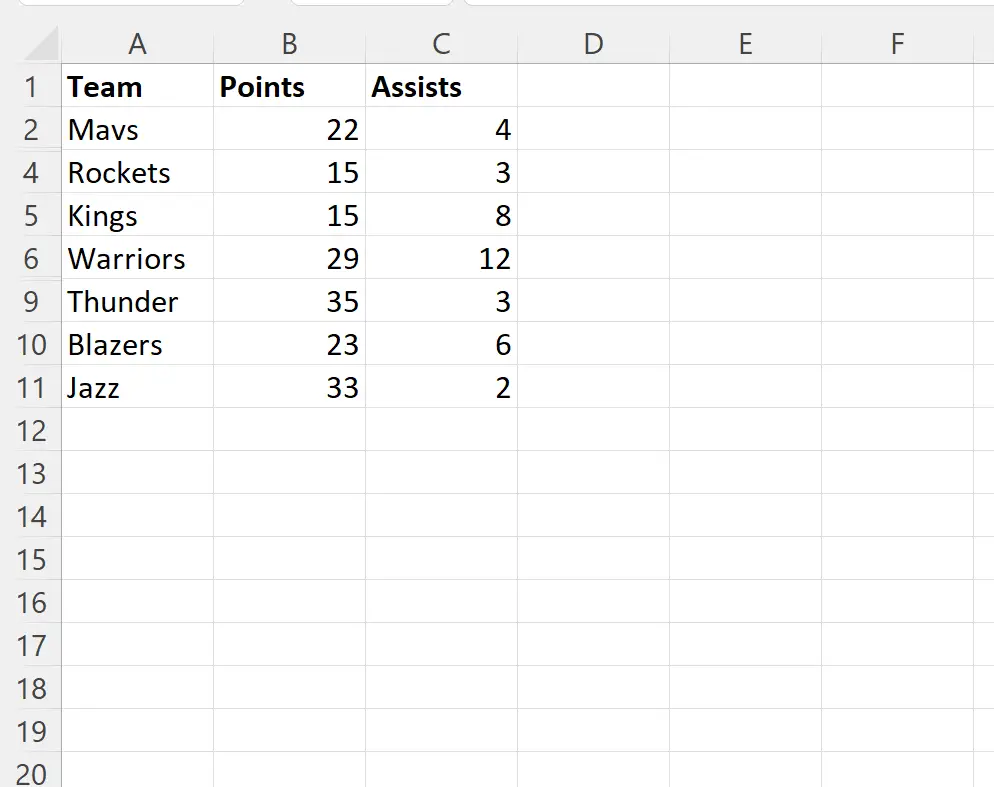
이제 VBA를 사용하여 이 시트의 모든 행을 표시한다고 가정해 보겠습니다.
이를 위해 다음 매크로를 생성할 수 있습니다:
Sub UnhideAllRows()
Rows.EntireRow.Hidden = False
End Sub
이 매크로가 실행되면 모든 줄이 표시됩니다.

원래 데이터세트의 모든 행이 다시 표시됩니다.
Excel 통합 문서의 모든 시트에서 모든 행을 표시하려면 다음 매크로를 생성하면 됩니다.
Sub UnhideAllRowsAllSheets()
Dim ws As Worksheet
For Each ws In Worksheets
ws.Rows.EntireRow.Hidden = False
Next ws
End Sub
간단한 For Each 루프를 사용하여 통합 문서의 각 시트를 반복하고 각 시트의 모든 행을 표시할 수 있습니다.
참고 : VBA의 Hidden 속성에 대한 전체 설명서는 여기에서 찾을 수 있습니다.
추가 리소스
다음 자습서에서는 VBA에서 다른 일반적인 작업을 수행하는 방법을 설명합니다.